3 tapaa Androidin tehdasasetusten palauttamiseen PC:llä ja ilman [Videoopas]
Älypuhelimet ovat erittäin suosittuja ja niistä on tullut tärkeä osa elämäämme, ja erityisesti Android-laitteet saavat kruunun maailman käytetyimmiksi älypuhelimiksi. Android-käyttöjärjestelmään perustuvien laitteiden helppokäyttöisyys sekä vapaus, jonka Android antaa käyttäjille säädellä useita ominaisuuksia, ovat auttaneet tätä Googlen upeaa käyttöjärjestelmää nousemaan kärkipaikalle.
Joskus voi olla tarpeen palauttaa Android-laitteen tehdasasetukset. Haluatpa sitten myydä laitteesi jollekin toiselle tai avata laitteesi lukituksen, sinun on todennäköisesti suoritettava hard reset. Useimmat Android-laitteet voidaan nollata helposti painamalla äänenvoimakkuus- ja virtapainikkeiden yhdistelmää. Android-tabletin tehdasasetusten palauttaminen ilman äänenvoimakkuuspainikkeita on kuitenkin täysin erilainen pallopeli ja ehkä paljon hankalampi. Olemme täällä murtaaksemme tämän myytin puolestasi!
Jos Android-laite toimii hyvin, Android-tabletin tehdasasetusten palauttaminen ilman äänenvoimakkuuspainikkeita ei ole suuri ongelma, ja se voidaan tehdä muutamalla napautuksella. Mutta jos laite ei toimi, se voi aiheuttaa ongelmia. On kuitenkin olemassa useita tapoja nollata Android-tabletit ilman äänenvoimakkuuspainikkeita. Olemme pystyneet luettelemaan joitain helpoimmista tavoista ja kuvailemaan niitä sinulle seuraavissa osioissa. Joten lue lisää menetelmistä Android-laitteen tehdasasetusten palauttamiseen ilman äänenvoimakkuuspainikkeita.
Osa 1: Androidin tehdasasetusten palautus ilman äänenvoimakkuuspainiketta palautustilassa (tarvitaan kotipainike)
Android-älypuhelimen tai -tabletin nollaaminen ei ole kovin vaikeaa, varsinkin jos laitteessasi on kotipainike. Muutaman painikkeen painalluksen yhdistelmä, mukaan lukien kotipainike, on ensimmäinen askel tehdasasetusten palautusprosessissa. Mutta jos fyysisiä äänenvoimakkuuspainikkeita ei ole, prosessi voi olla aivan erilainen kuin tavallisissa tableteissa. Vasta kun olet käynnistänyt Android-tabletin palautustilaan, voit nollata Android-tabletin ilman äänenvoimakkuuspainikkeita. Jos haluat tietää, kuinka Android-tabletti nollataan ilman äänenvoimakkuuspainikkeita, seuraa alla kuvattuja vaiheita. Muista, että tämä menetelmä toimisi vain, jos Android-laitteessasi on kotipainike.
Vaihe 1: Paina virta pois + kotipainiketta
Paina virtapainiketta, kunnes vaihtoehdot Virta pois, Käynnistä uudelleen ja muut tulevat näkyviin. Napauta nyt ‘Virta pois’ -vaihtoehtoa ja pidä sitä painettuna samalla, kun painat kotipainiketta
Android-laite samaan aikaan.
Vaihe 2: Vahvista käynnistys vikasietotilaan
Nyt näyttöön tulee vikasietotilaan uudelleenkäynnistyksen näyttö. Napauta ‘Kyllä’ siirtyäksesi vikasietotilaan.
Vaihe 3: Siirry palautustilaan
Paina ja pidä painettuna laitteen virtapainiketta ja kotipainiketta samanaikaisesti, kunnes uusi näyttö tulee näkyviin. Kun se tulee näkyviin, vapauta kaksi painiketta ja paina virtapainiketta vielä kerran. Paina nyt kotipainiketta ja pidä sitä painettuna. Sen avulla siirryt palautustilaan ja uudet vaihtoehdot tulevat näkyviin näytölle.
Vaihe 4: Navigoi ja suorita tehdasasetusten palautus
Siirry kotipainikkeella navigointiin ja siirry kohtaan ‘Pyyhi tiedot / tehdasasetusten palautus’. Valitse vaihtoehto painamalla virtapainiketta.

Saatat joutua vahvistamaan valintasi valitsemalla ‘Kyllä’.

Vaihe 5: Käynnistä laite uudelleen
Kun nollaus on valmis, siirry ‘käynnistä järjestelmä uudelleen nyt’ -vaihtoehtoon ja käynnistä laite uudelleen valitsemalla se. Tämän prosessin lopussa laitteesi nollataan.

Osa 2: Hard reset Android nollausreikä
Android-älypuhelimen tai -tabletin nollaamiseen on monia syitä. Joskus unohtunut salasana saattaa saada tabletin lukittua. Joskus älypuhelimen tai tabletin näyttö saattaa juuttua eikä reagoi. Tai laitteessa saattaa olla ei-irrotettava akku, mikä pahentaa tilannetta. Kaikkien näiden ja monien muiden ongelmien vuoksi saatat haluta nollata laitteesi. Mutta jos laitteessasi ei ole kotipainiketta tai äänenvoimakkuuspainikkeita, voit halutessasi käyttää toista menetelmää. Yleensä tällaisissa laitteissa on nollausreikä, jonka avulla laite voidaan nollata. Suorita tabletin hardreset ilman äänenvoimakkuuspainiketta noudattamalla alla kuvattuja yksinkertaisia ohjeita.
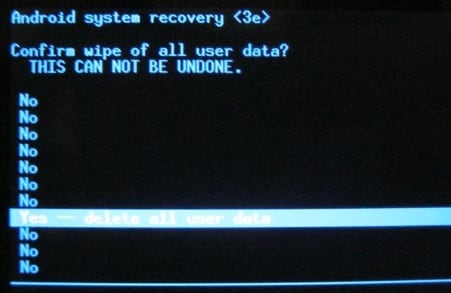
Vaihe 1: Etsi Reset pinhole
Etsi hyvin pientä aukkoa älypuhelimen takapaneelista tai kehyksistä. Yleensä tällaisissa rei’issä on merkintä ‘Reset’ tai ‘Reboot’ ja ne ovat saatavilla takapaneelin vasemmassa yläkulmassa. Mutta varo sekoittamasta sitä mikrofoniin, sillä sen käyttäminen gadgetin nollaamiseen voi vahingoittaa pientä mikrofonia pysyvästi ja aiheuttaa muita komplikaatioita.
Vaihe 2: Aseta tappi reikään
Kun olet löytänyt sen, työnnä venytetty paperiliitin tai pieni tappi reikään ja paina sitä muutaman sekunnin ajan.
Nyt kaikki Android-laitteesi tiedot nollataan. Tämän jälkeen voit jatkaa laitteen käyttöä normaalisti ilman ongelmia.
Osa 3: Androidin tehdasasetusten palautus asetuksista (puhelin toimii normaalisti)
Jos Android-tablettisi tai -älypuhelimesi toimii normaalisti, laitteesi voidaan palauttaa tehdasasetuksiin käyttämällä vain itse laitettasi. Vaikka laitteessasi ei olisi kotipainiketta tai äänenvoimakkuuden säätöpainikkeita, tätä menetelmää voidaan käyttää ja sitä voidaan käyttää laitteen nollaamiseen. Mutta ennen kuin käytät tätä menetelmää Android-laitteen nollaamiseen, muista varmuuskopioida kaikki tarvittavat tiedot, jotka sinulla on laitteessasi. Voit myös synkronoida kaikki tärkeät tiedostot pilveen Google-tilisi avulla. On myös syytä muistaa, että tämä toimenpide poistaa kaikki tilit, joihin laitteesi on kirjautunut. Lue lisää, kuinka Android-tabletti nollataan ilman äänenvoimakkuuspainiketta.
Vaihe 1: Avaa Asetukset-sovellus
Napauta Asetukset-sovellusta laitteesi sovellusosiossa avataksesi sen.
Vaihe 2: Valitse Data Reset -kansio
Sen jälkeen navigoi tai vieritä alaspäin, kunnes löydät ‘Varmuuskopioi ja palauta’ -vaihtoehdon. Napauta sitä avataksesi kansion.
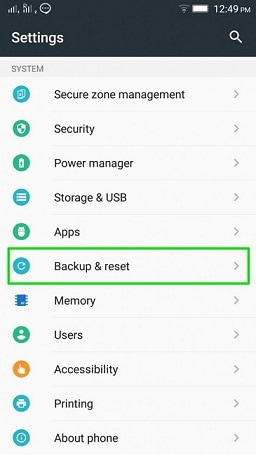
Vaihe 3: Napauta Tehdasasetusten palautus
Pyyhkäise nyt alas löytääksesi ‘Tehdasasetusten palautus’ -vaihtoehdon ja napauta sitä. Näkyviin tulee uusi näyttö, joka pyytää sinua vahvistamaan prosessin jatkamisen. Aloita prosessi napauttamalla ‘Nollaa laite’.
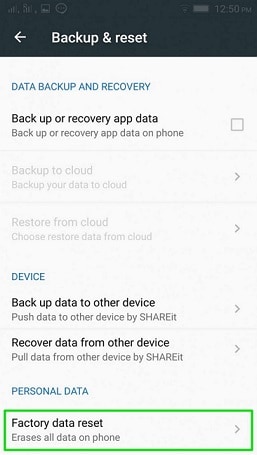
Prosessin lopussa laitteesi nollataan ja on käyttövalmis, kun se on suorittanut pakollisen uudelleenkäynnistyksen.
Joten nämä ovat menetelmiä, joilla voit tehdä kovan nollauksen ilman äänenvoimakkuuspainikkeita. Menetelmien vaikeusaste riippuu Android-laitteen tyypistä ja merkistä. Kaksi viimeistä osaa voidaan suorittaa helposti kuka tahansa ja sekin muutamassa minuutissa. Ensimmäinen menetelmä voi kuitenkin aiheuttaa vaikeuksia, etenkin koska valmistajat asettavat erilaisia näppäinyhdistelmiä laitteen uudelleenkäynnistämiseksi palautukseen. Siitä huolimatta, kun se on selvitetty, loppu on helppoa. Siksi sinun on päätettävä menetelmä, jota käytetään Android-laitteen tehdasasetusten palauttamiseen.
Viimeisimmät artikkelit